Hvordan få visse kontakter til å ringe på lydløs Android

Hvis du vil få kontakter til å ringe lydløst på Android-en din, er det bare å justere Ikke forstyrr-unntakene for favorittkontakter. Detaljer i artikkelen.
Knip-for-zoom-bevegelsen er like gammel som Android selv. Ikke bare at det er praktisk, men ofte er det den eneste måten å zoome inn på innhold på telefonen. Noen brukere rapporterer at klem for å zoome ikke fungerer på Android-enhetene deres. Hvis problemet utelukkende er i Chrome , har vi en rask måte å løse det på. På den annen side, hvis vi snakker om et systemomfattende problem, et problem som påvirker alle apper og generell multi-touch-ytelse, er det en helt annen sak.
Uansett har vi noen løsninger å tilby. Sjekk dem ut nedenfor.
Innholdsfortegnelse:
Knip for å zoome sluttet å virke på Android
Hvis klem for å zoome ikke fungerer på Chromes nettinnhold, sjekk tilgjengelighetsinnstillingene. På den annen side, hvis klem for å zoome ikke fungerer i det hele tatt, kan du alltid øke berøringsfølsomheten eller fjerne skjermbeskytteren. Hold også enheten oppdatert fordi det var en feil på enkelte enheter som er rettet, basert på rapporter.
1. Sjekk tilgjengelighetsinnstillinger i Chrome
Når de snakker om dette problemet, rapporterer noen brukere problemet i forskjellige tredjepartsapper, hovedsakelig på Pixel-enheter, mens andre bare har vanskelig for å bruke pinch-to-zoom i Chrome. For sistnevnte er løsningen ganske enkel.
Noen nettsteder vil forhindre zooming på innhold, spesielt bilder. Du kan overvinne denne begrensningen ved å aktivere alternativet «Tving for å aktivere zoom» i Chromes tilgjengelighetsinnstillinger. Det er det samme alternativet i andre ulike nettlesere, så selv om du ikke bruker Chrome som nettleser, vet du hvor du skal lete.
Slik tvinger du zoom på hvert nettsted i Chrome for Android:
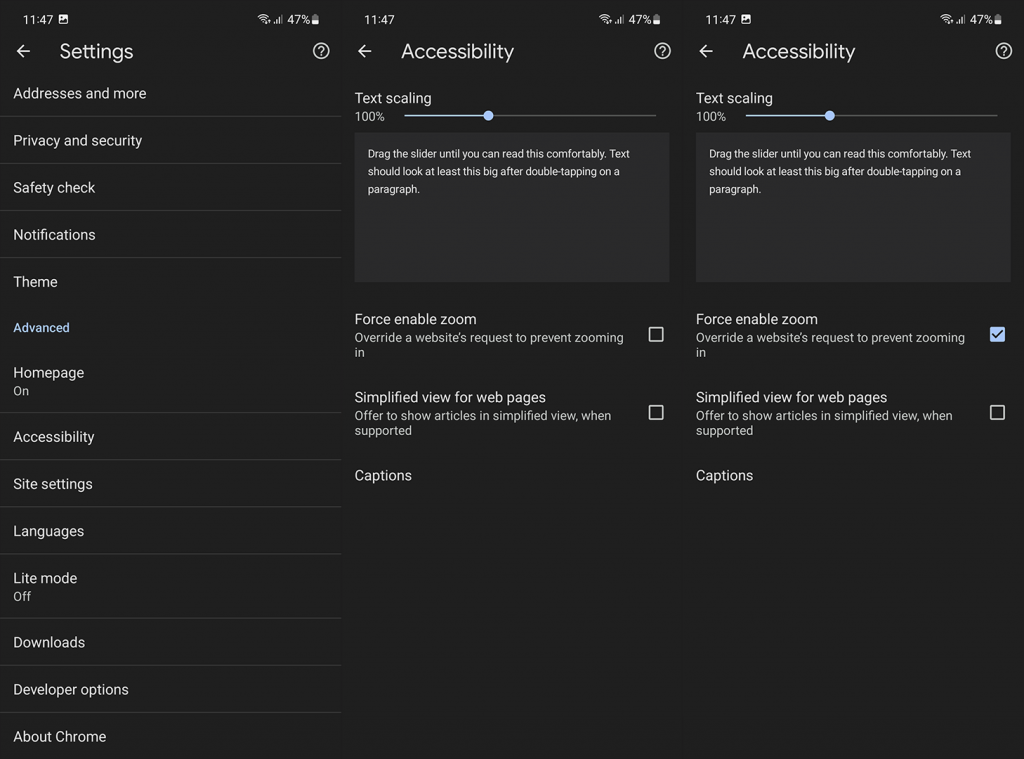
Etter dette skal du kunne zoome inn på ethvert nettinnhold. Igjen, hvis du ikke bruker Chrome, kan du se etter alternativet i Firefox, Opera eller en hvilken som helst annen tredjeparts nettleser du velger.
2. Oppdater fastvaren
La oss nå gå til det globale problemet som ser ut til å plage noen Android-brukere. Det er rapporter om at pinch-to-zoom ikke fungerer i det hele tatt i en rekke apper. Noen apper taper virkelig mye på grunn av disse problemene, noe som gjør apper som Google Maps knapt brukbare.
Problemet påvirket mange Pixel-brukere i fjor (startet i juni 2021.) og det ser ut til at oppdateringer løste problemet for noen. Andre klarte å løse det ved å fjerne skjermbeskytteren de brukte.
Så for det første, sørg for at enheten din kjører den nyeste fastvaren. Android 12-utgivelsen på Pixel-enheter har sin del av problemer, spesielt på Pixel 6 og Pixel 6 Pro , men det ser ut til at problemene gradvis blir fikset. Og basert på rapporter er pinch-to-zoom ikke et av problemene som fulgte med den siste Android-utgivelsen.
For å oppdatere enheten, åpne Innstillinger > System > Programvareoppdatering. Se etter tilgjengelige oppdateringer og installer dem.
3. Øk berøringsfølsomheten
De fleste Android-telefoner som kjører Android 11 (noen OEM-er inkorporerte dette før) har et alternativ for å øke berøringsfølsomheten hvis du bruker skjermbeskyttere. Av en eller annen grunn har enkelte telefonmodeller det vanskelig med visse berøringsbevegelser og er ikke like responsive. For å redusere det, slå på dette alternativet og sjekk om pinch-to-zoom fortsatt ikke fungerer på Android-en din.
Slik øker du berøringsfølsomheten på Android:
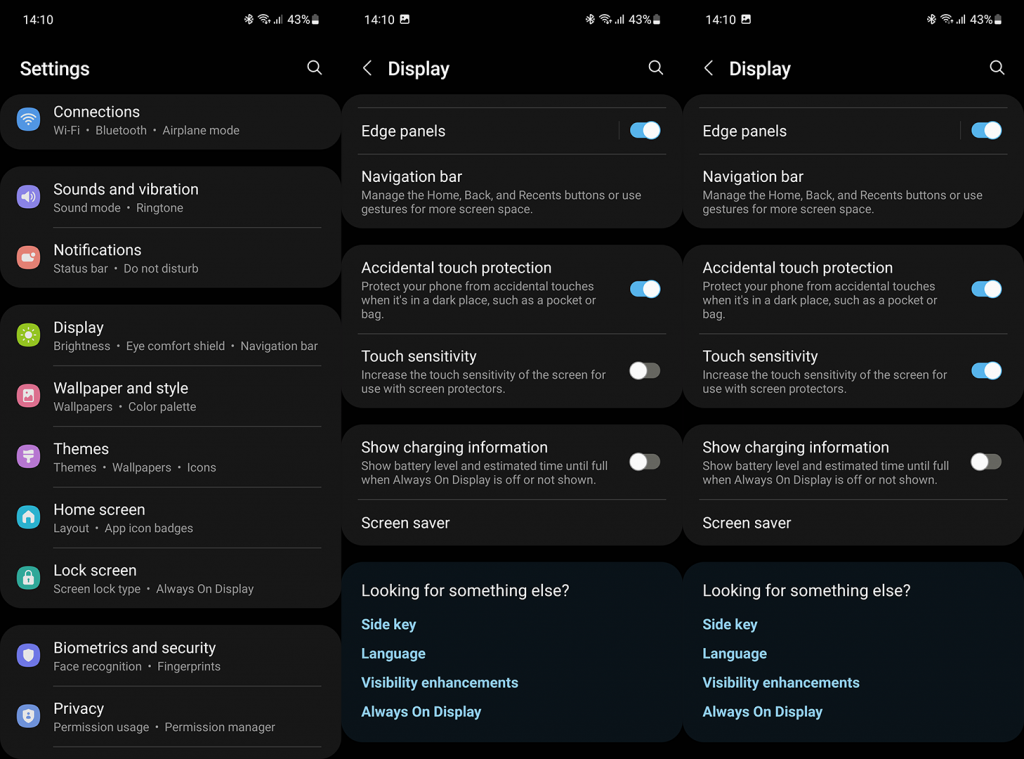
Noen brukere foreslår også å bruke dobbelttrykk (hold på det andre trykk) og sveipe opp og ned for å zoome inn på kartapper, som Google Maps. Husk at denne funksjonaliteten kanskje ikke er tilgjengelig på alle Android-enheter.
4. Fjern skjermbeskytteren
Til slutt kan du prøve å fjerne skjermbeskytteren. Skjermkalibreringen ser ut til å være litt dårlig på enkelte enheter med skjermbeskyttere. Selvfølgelig vil OEM-er si at skjermbeskytteren ikke er kompatibel, men når sant skal sies, er dette et programvareproblem og har ikke mye å gjøre med skjermbeskyttermerke eller spesifikasjoner. I de fleste tilfeller.
Så prøv å fjerne skjermbeskytteren og prøv å knipe for å zoome på nytt. Hvis det mislykkes, rapporter problemet til OEM. Sjekk også noen tilgjengelighetsinnstillinger på enheten din. Det kan være noe du kan bruke (forstørrelsesglasset kommer til tankene) til problemet er løst.
Det burde gjøre det. Takk for at du leste og fortell oss om noen av de nevnte trinnene hjalp deg med å løse problemet med klem-til-zoom. Del dine tanker med oss i kommentarfeltet nedenfor eller nå oss på og .
Hvis du vil få kontakter til å ringe lydløst på Android-en din, er det bare å justere Ikke forstyrr-unntakene for favorittkontakter. Detaljer i artikkelen.
Hvis Android-appene dine fortsetter å lukkes uventet, trenger du ikke lete lenger. Her skal vi vise deg hvordan du fikser det i noen få enkle trinn.
Hvis talepostvarsling ikke forsvinner på Android, slett lokale data, avinstaller appoppdateringer eller kontroller varslingsinnstillingene.
Hvis Android-tastaturet ikke vises, sørg for å tilbakestille appen ved å slette lokale data, avinstallere oppdateringene eller deaktivere bevegelser.
Hvis du ikke kan åpne e-postvedlegg på Android, last ned vedlegget og appene som kan åpne det og prøv igjen. Tilbakestill Gmail eller bruk PC.
Hvis du får feilmeldingen Problem med å laste widgeten på Android, anbefaler vi at du fjerner og legger til widgeten igjen, sjekker tillatelser eller tømmer bufferen.
Hvis Google Maps ikke snakker i Android og du ikke hører veibeskrivelser, sørg for å fjerne data fra appen eller installere appen på nytt.
Instruksjoner for å endre hårfarge ved hjelp av PicsArt på telefonen. For å endre hårfarge på bildene dine enkelt og greit, her inviterer vi deg til å følge med.
LDPlayer: Android Emulator for Windows PC & Laptop, LDPlayer er en gratis Android-emulator på datamaskinen. Enten du er PC- eller bærbar bruker, er LDPlayer fortsatt tilgjengelig
Hvis Gmail for Android ikke sender e-post, sjekk mottakernes legitimasjon og serverkonfigurasjon, tøm appbufferen og dataene, eller installer Gmail på nytt.








